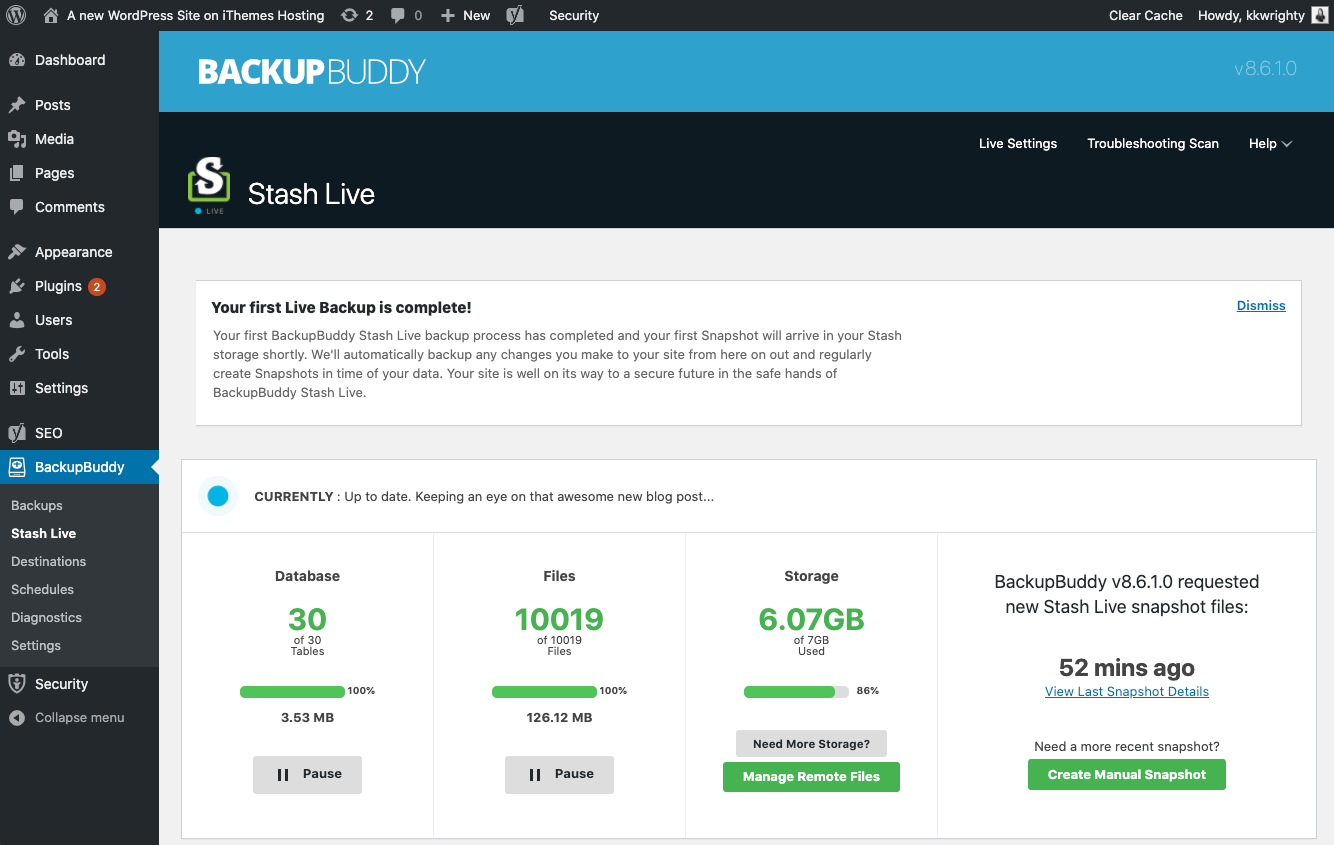Université BackupBuddy : Stash Live
Publié: 2020-08-28Dans cette édition de BackupBuddy University, nous couvrons Stash Live, la fonction de sauvegarde WordPress automatique et basée sur le cloud de BackupBuddy. Stash Live est inclus gratuitement pour tous les clients de BackupBuddy, avec plus de 1 Go d'espace de stockage gratuit de BackupBuddy Stash.
Qu'est-ce que Stash Live ?
Stash Live est le service de sauvegarde automatique qui fonctionne avec le plugin BackupBuddy. Stash Live surveille en permanence les modifications apportées aux publications, aux pages, aux médias, aux plug-ins et aux thèmes, puis sauvegarde ces modifications en créant un « instantané » de votre site Web.

Étant donné que Stash Live surveille toujours les modifications de votre site, vous n'avez pas à vous soucier des planifications de sauvegarde qui peuvent ne pas être assez fréquentes.
Stash Live est idéal pour les sites Web volumineux ou disposant de ressources de serveur limitées (comme si vous utilisez un hébergement partagé), car Stash Live décharge la lourde tâche de l'exécution de sauvegardes de votre serveur vers nos serveurs Stash.
Comment fonctionne Stash Live ?
Plutôt que le processus de sauvegarde traditionnel de BackupBuddy, Stash Live effectue des sauvegardes incrémentielles , puis envoie les fichiers mis à jour à notre serveur Stash Live . Ces types de sauvegardes effectuées avec Stash Live sont appelés Snapshots .
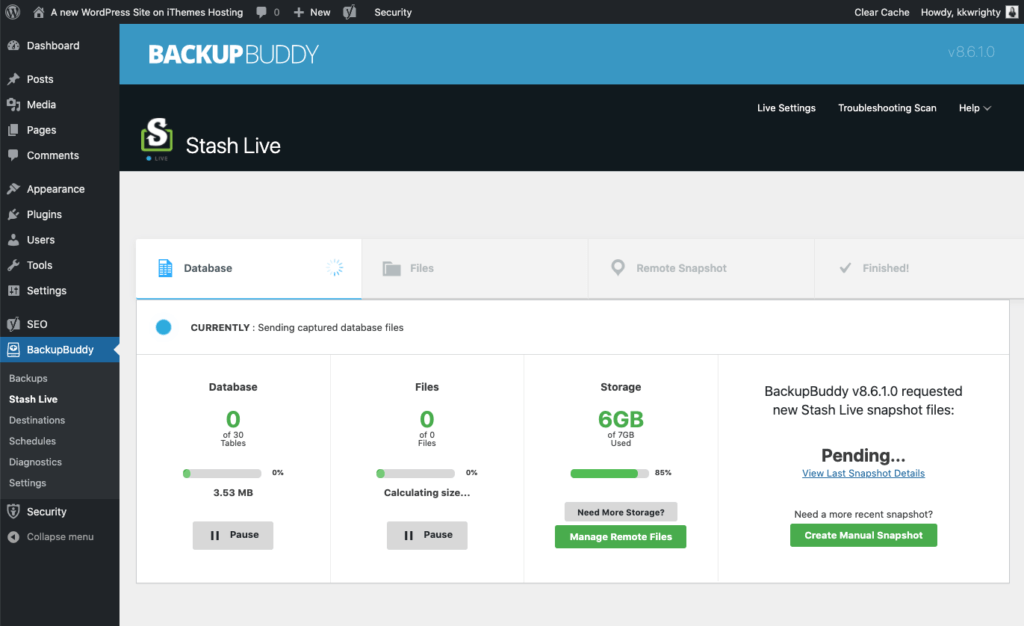
Qu'est-ce qu'un instantané ?
Chaque jour, Stash Live prend un « instantané » de votre site dans le temps, qui est un enregistrement de votre site à ce moment précis. Au fur et à mesure que des modifications sont apportées à votre site, Stash Live intégrera ces modifications dans votre dernier instantané.
- Les instantanés capturent les modifications de la base de données ainsi que les derniers téléchargements de fichiers de médias, de plug-ins ou de fichiers de thème.
- Les instantanés se produisent automatiquement chaque jour au fur et à mesure des changements, ou vous pouvez créer un instantané manuellement via Stash Live si vous avez besoin d'un instantané plus récent.
- Vos sauvegardes d'instantanés sont stockées sous forme de fichiers zip téléchargeables dans BackupBuddy Stash, notre destination de stockage sécurisée hors site conçue pour stocker les sauvegardes WordPress. Vos fichiers de sauvegarde d'instantanés peuvent être téléchargés à partir du tableau de bord iThemes Sync.
- Les instantanés peuvent être utilisés pour restaurer votre site Web au moment où l'instantané a été pris et utilisé comme n'importe quelle sauvegarde traditionnelle pour la migration/restauration.
Pourquoi devrais-je utiliser Stash Live ?
Lorsque vous débutez avec BackupBuddy, vous vous demandez peut-être quel type de sauvegarde utiliser : les sauvegardes traditionnelles de BackupBuddy ou Stash Live. Voici quelques raisons pour lesquelles vous voudrez peut-être utiliser Stash Live.
- Résolvez les délais d'attente de sauvegarde et les limites d'hôte/serveur. Stash Live décharge la lourde charge de l'exécution des sauvegardes de votre serveur vers nos serveurs Stash. Si vous avez eu des problèmes avec BackupBuddy fonctionnant sur un hébergement partagé lent, ou si vous avez été limité par des configurations de serveur que vous ne pouvez pas contrôler, Stash Live est fait pour vous.
- Les sauvegardes s'exécutent automatiquement. Une fois que vous l'avez configuré, Stash Live commencera à suivre activement les modifications en temps réel de votre site WordPress et à transmettre ces modifications à notre service pour les garder en sécurité. Il prendra ensuite périodiquement un instantané de votre site dans le temps, qui est un enregistrement de votre site à ce moment précis.
- Stockage facile hors site de vos sauvegardes dans BackupBuddy Stash. Ne vous débattez pas avec des destinations distantes qui n'ont pas été réellement conçues pour stocker des sauvegardes WordPress. Avec Stash Live, vos sauvegardes sont stockées en toute sécurité dans BackupBuddy Stash, notre destination de stockage sécurisée hors site que nous avons conçue pour fonctionner de manière transparente avec BackupBuddy. De plus, en tant que client de BackupBuddy, vous bénéficiez de plus de 1 Go d'espace de stockage Stash gratuit , ce qui est suffisant pour stocker environ 6 sauvegardes d'un site WordPress moyen (150 Mo).
- Restaurez votre site plus rapidement avec Stash Live. Stash Live est intégré à ImportBuddy, l'outil de BackupBuddy pour restaurer votre site WordPress. Si vous avez utilisé la méthode manaul ImportBuddy pour les restaurations de site, vous adorerez la rapidité des restaurations avec les sauvegardes Stash Live.
Quelle est la différence entre les sauvegardes Stash Live, BackupBuddy Stash et BackupBuddy traditionnelles ?
Vous vous demandez peut-être quelles sont les différences entre les sauvegardes BackupBuddy Stash, Stash Live et BackupBuddy traditionnelles. Décomposons quelques-unes des différences :
Sauvegardes BackupBuddy traditionnelles
- BackupBuddy, le plugin de sauvegarde WordPress, exécute une sauvegarde « traditionnelle » en fonction du type de sauvegarde WordPress que vous souhaitez exécuter (Complète, Base de données, Thèmes uniquement, Plugins uniquement ou Média uniquement).
- Les sauvegardes s'exécutent lorsqu'elles sont planifiées ou lancées manuellement à partir de la page BackupBuddy > Sauvegardes.
- Les sauvegardes traditionnelles doivent être créées (et compressées) sur le serveur du site lui-même.
- Les sauvegardes traditionnelles peuvent être envoyées vers la destination distante de votre choix.
Stash de BackupBuddy
- BackupBuddy Stash est la destination de stockage à distance sécurisée pour vos sauvegardes BackupBuddy.
- BackupBuddy Stash a été conçu pour fonctionner avec BackupBuddy, il y a donc de nombreux avantages à l'utiliser comme destination distante, y compris Stash Live.
- Tous les clients de BackupBuddy obtiennent plus de 1 Go d'espace gratuit (selon votre plan d'abonnement).
- Voici 10 raisons d'utiliser BackupBuddy Stash.
Cacher en direct
- Stash Live est le service de sauvegarde automatique qui fonctionne avec le plugin BackupBuddy et BackupBuddy Stash, la destination distante.
- Plutôt que des sauvegardes traditionnelles, Stash Live effectue des sauvegardes incrémentielles, puis envoie des fichiers au serveur Stash Live.
- Stash Live surveille en permanence les modifications apportées à votre site Web, puis sauvegarde ces modifications.
- Stash Live crée un « instantané » de votre site stocké dans votre compte BackupBuddy Stash.
- Idéal pour les sites Web volumineux ou disposant de ressources de serveur limitées (comme si vous utilisez un hébergement partagé). Stash Live a été créé pour permettre aux sites d'effectuer plus facilement des sauvegardes, car le processus de sauvegarde est géré à partir du serveur de votre site Web.
Quand utiliser les sauvegardes BackupBuddy traditionnelles
Stash Live n'est pas nécessairement la meilleure option pour vous et votre site Web. Les sauvegardes BackupBuddy traditionnelles configurées pour s'exécuter selon un calendrier et envoyées à une destination distante peuvent toujours couvrir les besoins de la plupart des sites Web.
Voici quelques scénarios dans lesquels vous n'aurez peut-être besoin que d'une sauvegarde BackupBuddy traditionnelle.
- Vous publiez une fois par jour ou moins
- Votre serveur peut facilement gérer les fichiers compressés*
*De nombreux serveurs d'hébergement partagé ont des restrictions. Le support peut vous aider à configurer BackupBuddy pour qu'il fonctionne avec votre environnement d'hébergement.
Dois-je utiliser à la fois les sauvegardes traditionnelles BackupBuddy et Stash Live ?
Nous vous déconseillons d'utiliser à la fois Stash Live et l'envoi de sauvegardes traditionnelles vers votre destination distante Stash. Comme les deux ont le même résultat final (sauvegardes stockées dans votre compte Stash) ; ils y parviennent simplement différemment.
La principale raison en est que l'utilisation à la fois de Stash Live et de l'envoi de sauvegardes traditionnelles vers votre destination distante BackupBuddy Stash peut vous faire atteindre rapidement votre quota de Stash avec des sauvegardes redondantes.
Si vous souhaitez utiliser Stash Live et des sauvegardes traditionnelles pour le stockage local sur le serveur du site en même temps, vous pouvez toujours le faire. Et/ou vous pouvez également envoyer ces sauvegardes traditionnelles vers une destination distante différente comme Amazon S3, Dropbox, Google Drive, etc. De cette façon, vous pouvez bénéficier de la redondance supplémentaire sans maximiser votre quota Stash. (N'oubliez pas que les autres destinations distantes ne sont pas aussi faciles à configurer et à utiliser que notre destination distante Stash et/ou Stash Live.
Comment configurer et utiliser Stash Live
Stash Live est incroyablement facile à configurer et à utiliser. Tout ce dont vous avez besoin est votre nom d'utilisateur et votre mot de passe client iThemes pour commencer.
Après avoir installé et activé BackupBuddy, accédez au menu du plugin BackupBuddy dans votre tableau de bord d'administration WordPress. Visitez la page BackupBuddy > Stash Live .
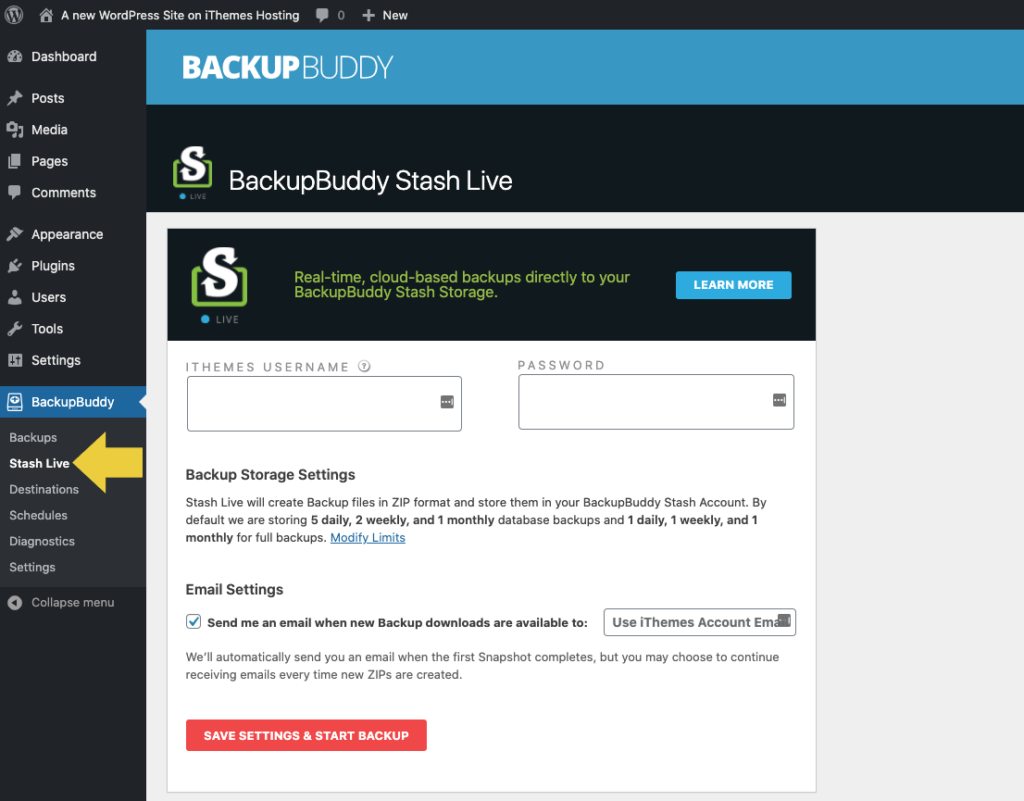
- Sur la page Stash Live, entrez votre nom d'utilisateur et votre mot de passe iThemes. Il doit s'agir du même nom d'utilisateur et mot de passe que vous avez utilisés pour acheter votre abonnement BackupBuddy.
- Assurez-vous que l'adresse e-mail sous Paramètres de messagerie est correcte. Il s'agit de l'e-mail que Stash Live utilisera pour envoyer la confirmation de votre premier instantané.
- Cliquez sur le bouton Enregistrer les paramètres et démarrer la sauvegarde pour commencer votre premier instantané.
- Si vous le pouvez, gardez la page Stash Live ouverte pendant la création de votre instantané initial.
Une fois votre premier instantané terminé, vous verrez un avis sur la page Stash Live, ainsi qu'un e-mail contenant vos fichiers d'instantanés.

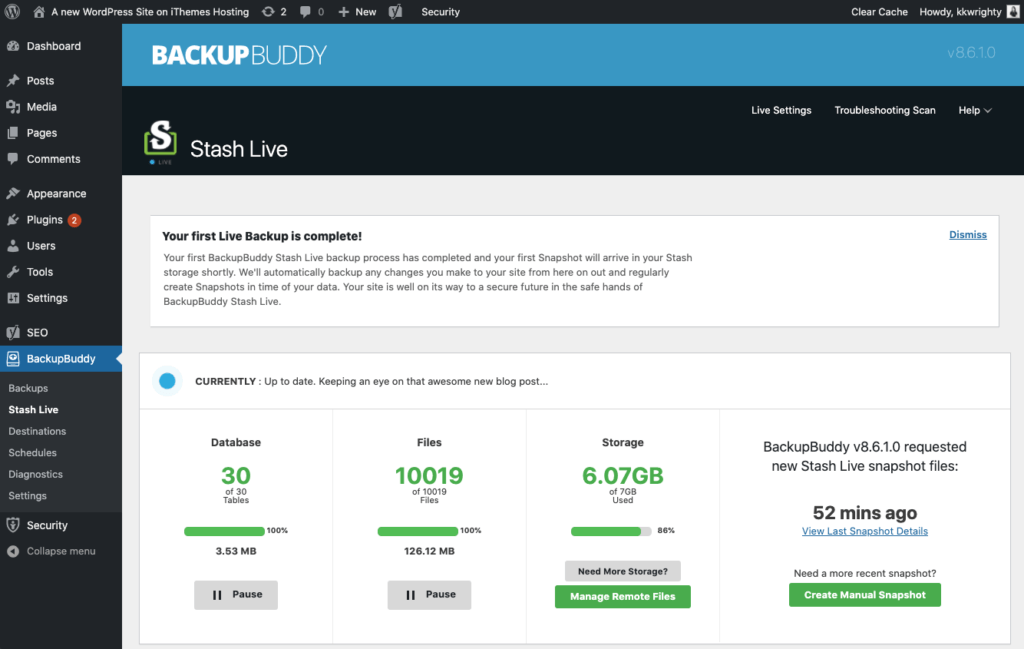
Combien de temps faut-il pour créer mon premier instantané ?
Pourquoi? L'instantané initial fonctionne pour transférer toutes les données et tous les fichiers de votre site Web. En fonction du nombre de fichiers, de la taille des fichiers individuels, des ressources serveur allouées à votre site et de l'activité du site que vous recevez, cet instantané peut prendre quelques heures (à un jour ou plus) pour être complètement construit.
Le temps nécessaire à la création du premier instantané est dû à la surcharge nécessaire à l'envoi de fichiers individuels. Il y a beaucoup de frais généraux pour chaque transfert de fichiers et puisque nous envoyons des milliers de fichiers au lieu d'un seul fichier, cela prend beaucoup de temps. Par exemple, chaque envoi de fichier peut prendre 1 ou 2 secondes, même pour le plus petit des fichiers. Cela s'additionne lorsqu'il est multiplié par rapport à de nombreux fichiers.
Pour que les fichiers d'instantanés initiaux se poursuivent, Stash Live utilise un « Cron Kicker ». L'activité du site ou le fait de garder la page Stash Live ouverte contribuera à garantir que le « Cron Kicker » fait avancer le processus. Si personne n'accède au site Web (vous n'êtes pas sur la page Stash Live et personne d'autre ne visite votre site), il n'y a aucun moyen pour le processus Stash Live de s'exécuter.
Bien qu'il y ait une génération initiale de Snapshot lente, les sauvegardes suivantes sont souvent PLUS RAPIDES qu'une sauvegarde normale car seuls les fichiers modifiés sont transmis . Le déchargement du processus de création zip sur nos serveurs réduit considérablement les risques de problèmes dus aux délais d'attente du serveur, car il s'agit traditionnellement de la partie la plus gourmande en ressources du processus de sauvegarde.
En bref, le premier transfert peut prendre un certain temps, mais une fois terminé, les choses devraient évoluer beaucoup plus rapidement à l'avenir. Garder la page Stash Live ouverte pendant la première sauvegarde peut aider le processus à continuer d'avancer un peu plus rapidement dans certains cas.
Où télécharger mes instantanés ?
Il existe trois manières différentes de télécharger vos fichiers de sauvegarde d'instantanés.
1. Depuis le tableau de bord iThemes Sync dans votre compte BackupBuddy Stash
Vos fichiers de sauvegarde Snapshot seront automatiquement envoyés à votre compte BackupBuddy Stash. (BackupBuddy Stash est notre destination de stockage sécurisée hors site). Vous pouvez télécharger tous vos fichiers de sauvegarde d'instantanés à partir du tableau de bord iThemes Sync où vous pouvez également gérer tout autre fichier de sauvegarde à partir de sites Web supplémentaires à l'aide de BackupBuddy, BackupBuddy Stash et/ou Stash Live.
Depuis le tableau de bord iThemes Sync, accédez à la page Stash . Vous verrez tous vos sites Web utilisant BackupBuddy Stash ici, ainsi que des options pour afficher les fichiers.
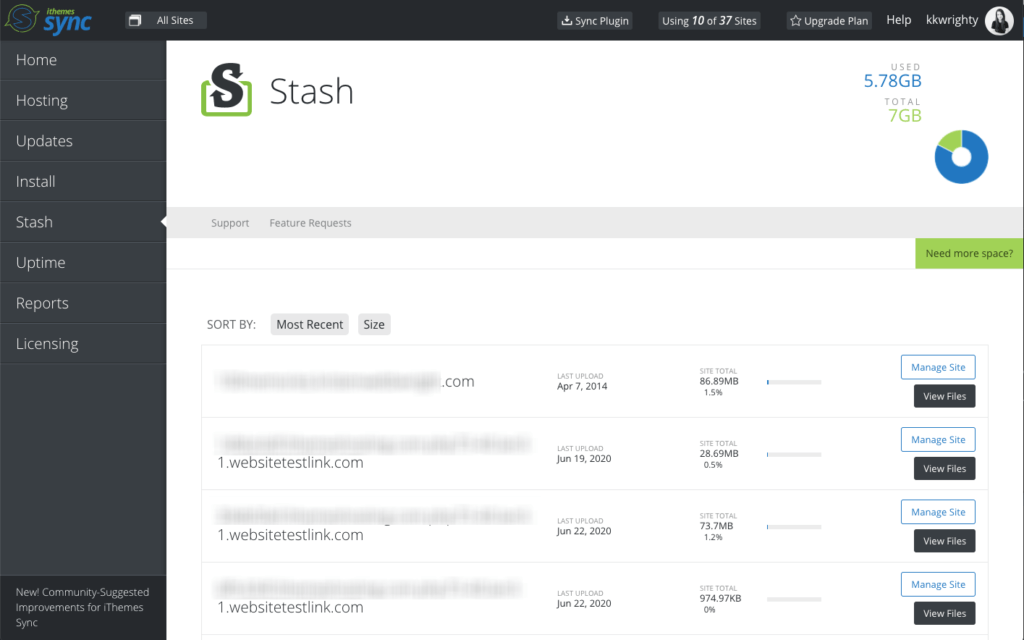
iThemes Sync a plusieurs excellentes intégrations avec BackupBuddy. Apprenez-en plus dans BackupBuddy University : Intégration d'iThemes Sync pour voir toutes les façons dont iThemes Sync peut vous faire gagner du temps lorsqu'il s'agit de gérer plusieurs sites WordPress.
2. À partir de vos e-mails Snapshot
Chaque fois que Stash Live termine un instantané, vous recevez un e-mail contenant des liens de téléchargement direct vers vos fichiers de sauvegarde d'instantanés.
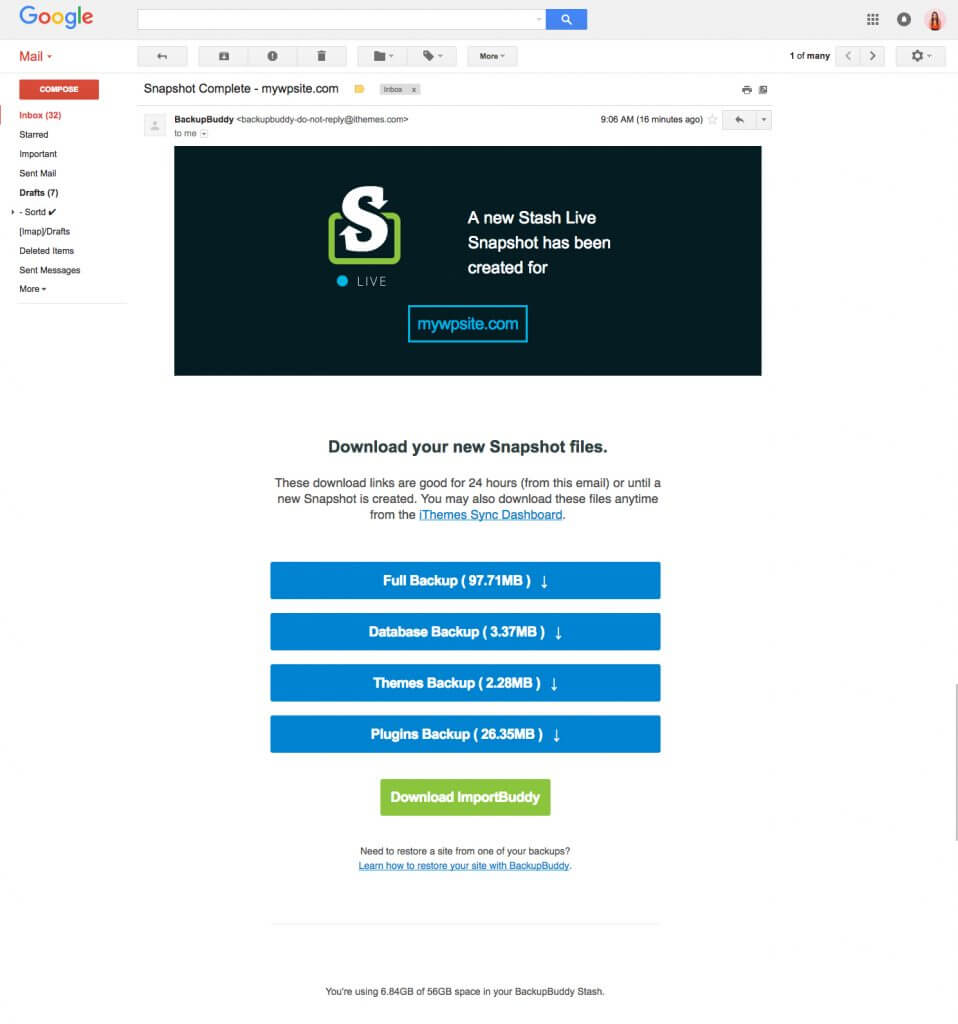
3. Depuis la page Stash Live dans BackupBuddy
Le dernier endroit où vous pouvez télécharger votre page Stash se trouve dans le plugin BackupBuddy, sur la page Stash Live, dans votre tableau de bord d'administration WordPress.
Sur la page BackupBuddy > Stash Live, vous verrez vos fichiers d'instantanés répertoriés sous la section d'état. Cliquez sur le menu à trois points pour afficher le lien de téléchargement.
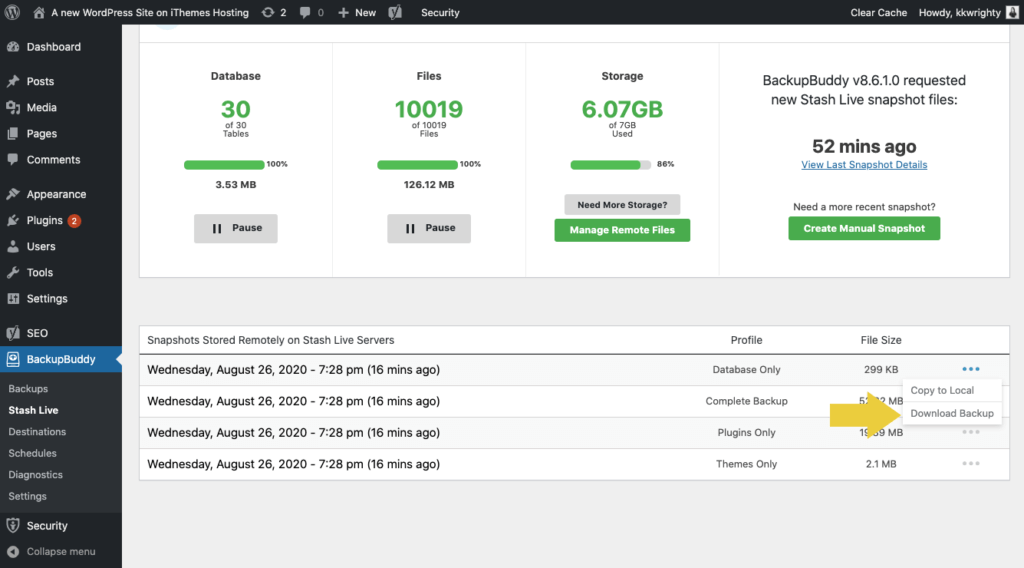
Comment créer un instantané manuel
Il existe deux façons de créer un instantané manuel avec Stash Live.
Pour créer un instantané de vos fichiers en miroir en temps réel (qui incluent toutes les dernières modifications apportées à la base de données jusqu'à la dernière seconde, ainsi que les derniers téléchargements de fichiers de médias, de plug-ins ou de fichiers de thème), procédez comme suit :
1. À partir de la page Stash Live dans BackupBuddy
Sur la page Stash Live dans le menu du plugin BackupBuddy, cliquez sur le bouton Créer un instantané manuel pour commencer.
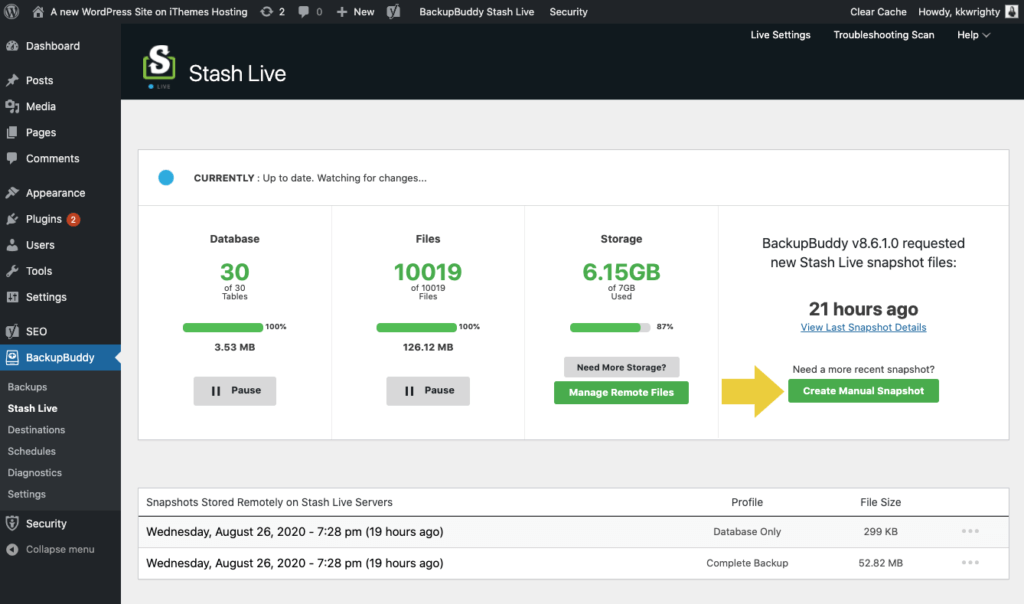
2. Depuis le tableau de bord iThemes Sync / BackupBuddy Stash
Accédez à la section Stash du panneau de synchronisation iThemes. Recherchez votre site dans la liste et cliquez sur le bouton Afficher les fichiers à sa droite. Dans l'écran qui apparaît, cliquez sur le bouton Créer un instantané en haut à droite.
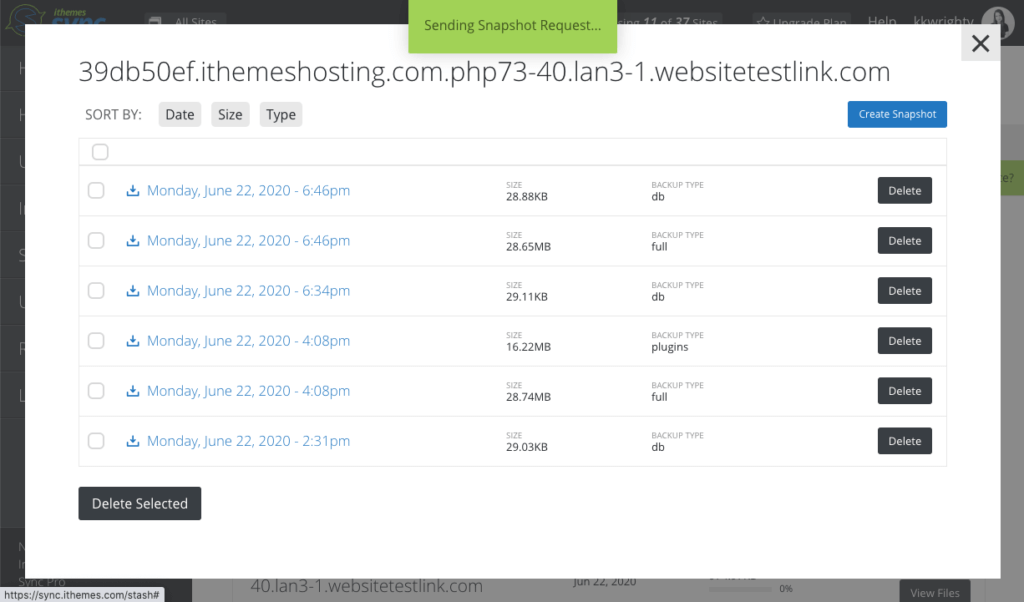
Comment restaurer à partir d'un instantané Stash Live
Si quelque chose ne va pas et que vous devez restaurer une sauvegarde, vous pouvez utiliser vos instantanés Stash Live pour restaurer. (Voici plus d'informations sur la façon de restaurer les plugins, les thèmes, la version WordPress et les fichiers individuels avec BackupBuddy).
Notez simplement que si vous n'avez pas réellement accès à votre administrateur WordPress, vous devrez peut-être utiliser une méthode de restauration différente de celle ci-dessous. Vous pouvez en savoir plus ici : Restauration complète du site Web WordPress avec BackupBuddy : Le guide ultime.
- Connectez-vous à votre tableau de bord d'administration WordPress et visitez la page BackupBuddy > Stash Live.
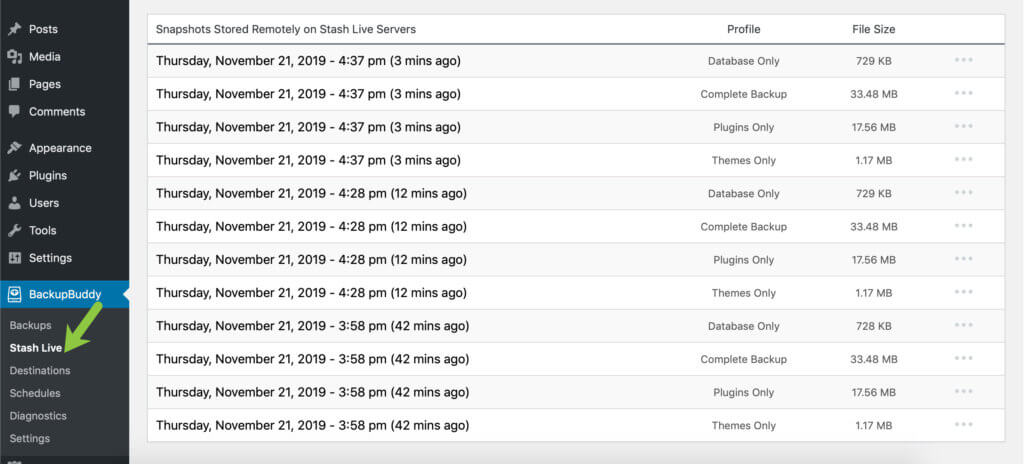
2. Lorsque vous survolez l'instantané que vous souhaitez restaurer, l'option « Copier en local » s'affiche.
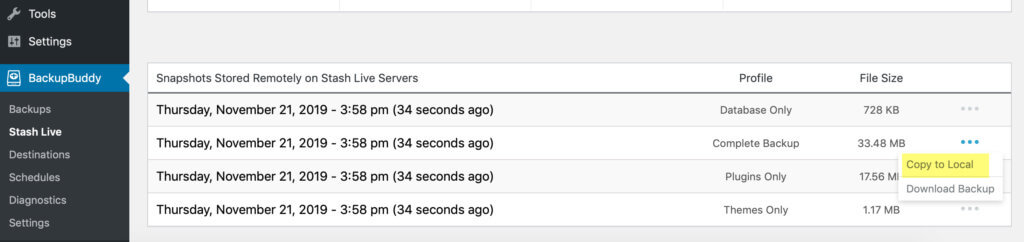
3. Cliquez sur l'option Copier en local et l'instantané sera transféré vers la page « Sauvegardes » de BackupBuddy, à partir de laquelle vous pourrez restaurer l'instantané (c'est-à-dire effectuer une « restauration de la base de données ») comme vous le feriez avec n'importe quelle autre sauvegarde. restauration.
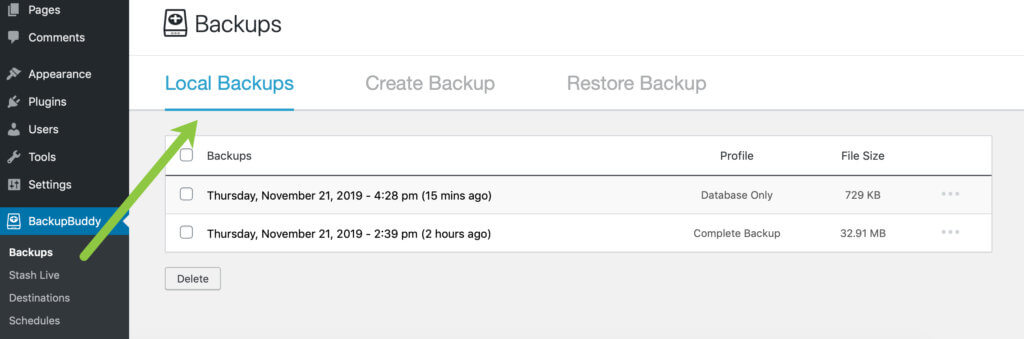
4. Accédez à l'onglet Restaurer la sauvegarde . Vous verrez un bouton Restaurer à droite de la sauvegarde de l'instantané.
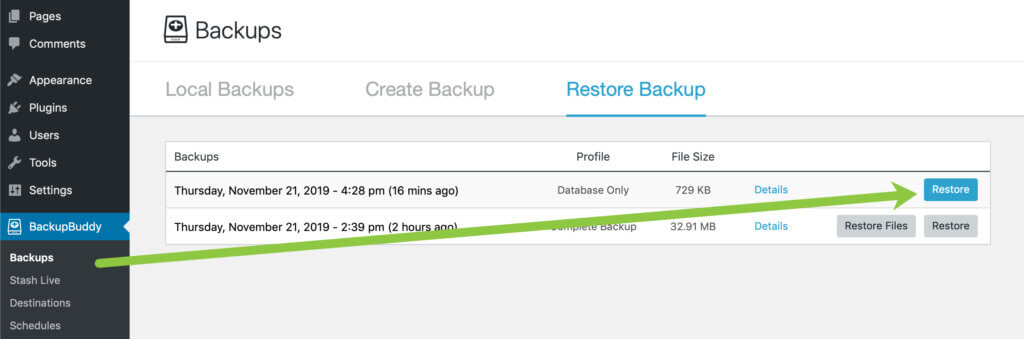
5. Une fois que vous avez cliqué sur Restaurer, vous verrez le(s) fichier(s) commencer à être traité. Vous pouvez quitter l'écran pendant la restauration.
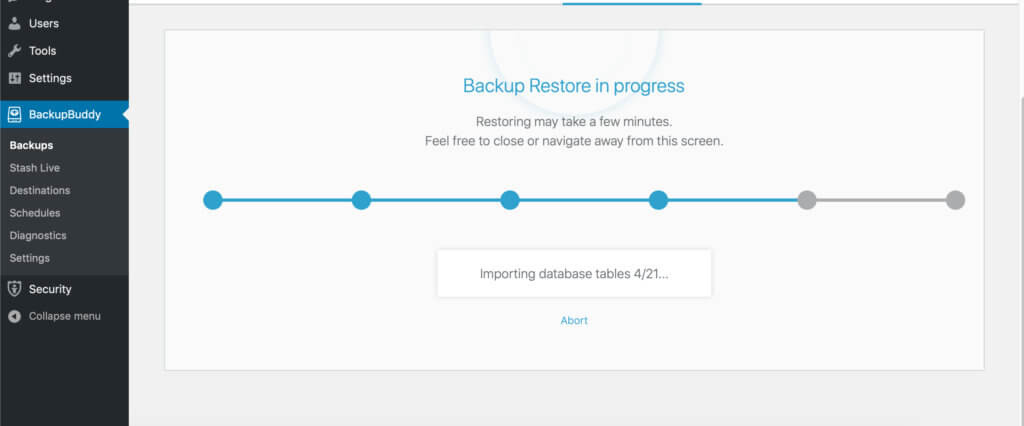
Comment mettre à niveau votre plan de stockage BackupBuddy Stash Stash
Si vous avez besoin d'espace de stockage supplémentaire pour BackupBuddy Stash, vous pouvez effectuer une mise à niveau via le panier iThemes pour ajouter plus d'espace. Après votre achat, vous verrez plus d'espace ajouté pour toutes vos sauvegardes !
Obtenez BackupBuddy, le plugin de sauvegarde WordPress 3-en-1
BackupBuddy, notre plugin de sauvegarde WordPress, peut sauvegarder, restaurer et migrer votre site Web WordPress vers un nouvel hôte ou domaine. Ensuite, stockez vos sauvegardes hors site en toute sécurité avec BackupBuddy Stash, notre destination de stockage de sauvegarde à distance sécurisée (vous obtenez 1 Go gratuit avec votre abonnement BackupBuddy !)
Obtenez BackupBuddy maintenant
Kristen écrit des tutoriels pour aider les utilisateurs de WordPress depuis 2011. Vous pouvez généralement la trouver en train de travailler sur de nouveaux articles pour le blog iThemes ou de développer des ressources pour #WPprosper. En dehors du travail, Kristen aime tenir un journal (elle a écrit deux livres !), faire de la randonnée et du camping, cuisiner et vivre des aventures quotidiennes avec sa famille, dans l'espoir de vivre une vie plus présente.